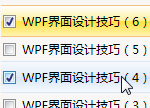
近年来IT市场山寨横行啊,我们今天也来发扬一下山寨精神,搞个自制的CheckListBox出来。
喏,CheckListBox 就是下面这玩意啦:

为什么要搞它?我们是山寨耶,说搞谁就搞谁!
我也不知道为什么,WPF里没有提供 CheckListBox 控件,但凭借WPF强大的外观定制能力,我们可以轻松的创制一个自己的 CheckListBox 。
CheckListBox 的基本功能其实和 ListBox 没有太大出入,只要将普通的ListBox 的选择模式设为多选,它就能基本实现 CheckListBox 的功用了,只不过从用户角度来说,它的使用方式不如 CheckListBox 看起来那么明确而已。
我们接下来就仅仅采用外观修改的方法,将 ListBox 与 CheckBox 拼插,打造出无敌山寨版 CheckListBox 。
首先在窗体设计器中建立一个ListBox,并为之填入一些内容项:

然后我们把第四讲时的列表样式代码COPY到App.xaml里去:
修改 ContentPresenter 元素处的代码,用一个 CheckBox 将其包起来:

 <
CheckBox
Margin
="2,0,0,0"
VerticalAlignment
="Center"
IsChecked
="
{Binding RelativeSource={RelativeSource TemplatedParent},Path=IsSelected,Mode=TwoWay}
"
>
<
CheckBox
Margin
="2,0,0,0"
VerticalAlignment
="Center"
IsChecked
="
{Binding RelativeSource={RelativeSource TemplatedParent},Path=IsSelected,Mode=TwoWay}
"
>
 <
ContentPresenter
Margin
="2"
/>
<
ContentPresenter
Margin
="2"
/>
 </
CheckBox
>
</
CheckBox
>
从上面的代码我们可以看到,CheckBox 的 IsChecked 属性双向绑定到了列表项的 IsSelected 属性上,这时勾选 CheckBox 就会使列表项被选中,反之亦然,这就是模拟 CheckListBox 的技术核心所在。
现在我们的界面是这个样子了:

再完成最后一步,修改 ListBox 的选取模式为多选:

OK,运行一下就是这样了:

简直和真的一样!
如何通过代码获取选定的项呢?这样就可以了:listBox1.SelectedItems
再附送一个小经验:当你程序运行后,在窗体的“Initialized”事件中自动从配置文件读取到数据,并将之绑定到 ListBox 后,想要将其默认设为全选的话,应当在窗体的“ContentRendered”事件中执行全选命令“listBox1.SelectAll()”,在“Loaded”、“Initialized”等事件中执行均无效,推测可能是控件载入到绑定数据之间会存在一定延迟。
最后是广告:本大寨主征押寨夫人数名,名额无限,先到为大。
本文转自斯克迪亚博客园博客,原文链接http://www.cnblogs.com/SkyD/archive/2008/07/23/1249950.html,如需转载请自行联系原作者





















 1485
1485

 被折叠的 条评论
为什么被折叠?
被折叠的 条评论
为什么被折叠?








